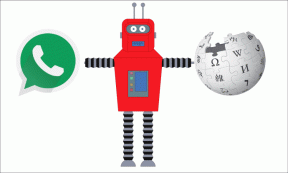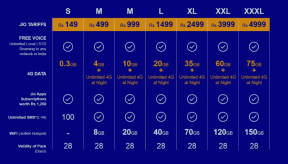Windows 11-ში დისკის გასუფთავების 9 სწრაფი გზა
Miscellanea / / April 10, 2023
მაიკროსოფტი Windows 98-დან მოყოლებული ოპერაციული სისტემით ჩაშენებულ გასუფთავების ხელსაწყოს მოიცავს. მიუხედავად იმისა, რომ მომხმარებლები გადავიდნენ მესამე მხარის სუფთა აპებზე, ამ სანდო პროგრამამ შეინარჩუნა თავისი ადგილი. Microsoft-მა კი გამოაცხადა, რომ მესამე მხარის აპლიკაციები თითქმის უსარგებლოა და რეესტრის ჩანაწერების წაშლა არ არის კარგი იდეა.

დისკის გასუფთავების ინსტრუმენტი დაგეხმარებათ დროებითი ფაილების წაშლა, ძველი განახლების ჟურნალები, ესკიზების ქეში და სხვა არასაჭირო ფაილები. ის უფასო და უსაფრთხოა, რადგან ის მიეწოდება ოპერაციულ სისტემას. ჩვენ ჩამოვთვლით სწრაფ გზებს Windows-ში Disk Cleanup-ის გასახსნელად და სისტემის არეულობის მოსაშორებლად. Მოდით დავიწყოთ.
1. გაუშვით დისკის გასუფთავება Start მენიუს გამოყენებით
Start Menu არის უმარტივესი გზა დისკის გასუფთავების პროგრამაზე წვდომისთვის. ძალიან მოსახერხებელია ნებისმიერი პროგრამის ან ფაილის ძიება და გახსნა. აი, როგორ უნდა გახსნათ დისკის გასუფთავება Start მენიუს გამოყენებით:
Ნაბიჯი 1: დააჭირეთ Windows კლავიშს Start მენიუს გასახსნელად.
ნაბიჯი 2: ტიპი დისკის გასუფთავება საძიებო ზოლში და დააჭირეთ Enter დისკის გასუფთავების აპის გასახსნელად.

ეს გახსნის დისკის გასუფთავების ხელსაწყოს ფანჯარას
2. გაუშვით დისკის გასუფთავება ჩამაგრებული საწყისი მენიუს ან სამუშაო ზოლის მალსახმობის გამოყენებით
შეგიძლიათ დაამაგროთ დისკის გასუფთავების ინსტრუმენტი Start მენიუში ან შექმნათ სამუშაო ზოლის მალსახმობი. ორივე ეს გზა გამორიცხავს ხელსაწყოს ძიების აუცილებლობას და პირდაპირ გაშვებას საჭიროების შემთხვევაში. Აი როგორ:
Ნაბიჯი 1: გახსენით Start მენიუ და ჩაწერეთ დისკის გასუფთავება.
ნაბიჯი 2: გადადით მარჯვენა პანელზე და დააწკაპუნეთ Pin to Start ოფციაზე.

ნაბიჯი 3: ამის შემდეგ, დააწკაპუნეთ Pin to taskbar ოფციაზე.

ახლა, დისკის გასუფთავება გამოჩნდება ჩამაგრებული აპის განყოფილებაში, როდესაც გახსნით Start მენიუს. ის ასევე დარჩება მიმაგრებული სამუშაო პანელზე, თუ ხელით არ ამოიღებთ.
3. გაუშვით დისკის გასუფთავება საკონტროლო პანელის გამოყენებით
საკონტროლო პანელი მოქმედებს როგორც ცენტრალური კერა უმრავლესობის ჩაშენებული ხელსაწყოებისა და პარამეტრებისთვის. მიუხედავად იმისა, რომ Microsoft ცდილობს გადაიტანოს მრავალი ვარიანტი პარამეტრების აპში, მათი უმეტესობა მაინც გადამისამართება პანელზე. აი, როგორ უნდა გაუშვათ დისკის გასუფთავება საკონტროლო პანელის გამოყენებით:
Ნაბიჯი 1: დააჭირეთ Windows კლავიშს + S მალსახმობას Windows Search-ის გასახსნელად, აკრიფეთ Მართვის პანელიდა შემდეგ დააჭირეთ Enter მის გასაშვებად.

ნაბიჯი 2: საკონტროლო პანელის ფანჯარაში დააწკაპუნეთ სისტემა და უსაფრთხოება.

ნაბიჯი 3: გადადით ქვემოთ და იპოვნეთ Windows Tools განყოფილება. დაბოლოს, დააწკაპუნეთ ოფციაზე „დისკის სივრცის გათავისუფლება“ დისკის გასუფთავების დასაწყებად.

4. გაუშვით დისკის გასუფთავება Run Dialog Box-ის გამოყენებით
Run დიალოგური ფანჯარა ასევე გთავაზობთ აპლიკაციების გაშვების მარტივ გზას. ჩაწერეთ ფაილის სწორი გზა ან შესაბამისი ბრძანება. Აი როგორ:
Ნაბიჯი 1: დააჭირეთ Windows კლავიშს + R მალსახმობას Run დიალოგური ფანჯრის გასახსნელად.
ნაბიჯი 2: ტიპი სუფთამგრ ტექსტის შეყვანის ზონაში და დააჭირეთ ღილაკს OK ან დააჭირეთ Enter-ს დისკის გასუფთავების გასახსნელად.

5. გაუშვით დისკის გასუფთავება ბრძანების ხაზის გამოყენებით
თუ აპლიკაციების გასაშვებად უპირატესობას ანიჭებთ ბრძანების ხაზის მეთოდს, შეგიძლიათ გაუშვათ დისკის გასუფთავება პირდაპირ ტერმინალის ფანჯრიდან. ეს არის აპლიკაციებზე წვდომის უფრო მოკლე გზა საკონტროლო პანელის ან პარამეტრების გახსნის GUI მეთოდის თავიდან აცილებით. Აი როგორ:
Ნაბიჯი 1: დააჭირეთ Windows კლავიშს + S მალსახმობას, აკრიფეთ სმდდა დააჭირეთ Enter.

ნაბიჯი 2: ჩაწერეთ შემდეგი ბრძანება Command Prompt ფანჯარაში და დააჭირეთ Enter:
სუფთამგრ

ნაბიჯი 3: დისკის გასუფთავება დაიწყება. დახურეთ ბრძანების ხაზის ფანჯარა.
6. გაუშვით დისკის გასუფთავება File Explorer-ის გამოყენებით
Disk Cleanup აპლიკაცია მდებარეობს სისტემის დისკის SysWOW64 საქაღალდეში (C :). ასე რომ, შეგიძლიათ შეხვიდეთ C: დისკზე და გაუშვათ ინსტრუმენტი მისი შესრულებადი ფაილის გამოყენებით. Აი როგორ:
Ნაბიჯი 1: დააჭირეთ Windows კლავიშს + I მალსახმობას File Explorer-ის გასახსნელად.
ნაბიჯი 2: გადადით მისამართის ზოლში, ჩაწერეთ შემდეგი გზა და დააჭირეთ Enter:
C:\Windows\SysWOW64\cleanmgr.exe

7. გაუშვით დისკის გასუფთავება სამუშაო მენეჯერის გამოყენებით
უმეტესობა იყენებს სამუშაო მენეჯერს მხოლოდ პროცესების დასასრულებლად ან გამორთეთ გაშვების პროგრამები. მაგრამ ასევე შეგიძლიათ ახალი დავალების შესრულება Task Manager-ის გამოყენებით. გაიმეორეთ შემდეგი ნაბიჯები:
Ნაბიჯი 1: დააჭირეთ Ctrl + Shift + Escape მალსახმობებს, რათა გახსნათ სამუშაო მენეჯერი.
ნაბიჯი 2: გადადით პროცესების ჩანართზე ზედა ზოლში და დააჭირეთ ღილაკს ახალი დავალების გაშვება.

ნაბიჯი 3: ტიპი cleanmgr.exe ტექსტის შეყვანის ველში და დააჭირეთ Enter.
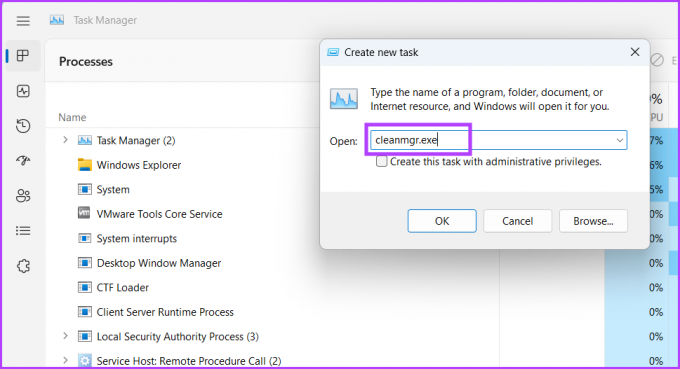
Disk Cleanup პროგრამა ამოქმედდება თქვენს სისტემაში.
8. გაუშვით დისკის გასუფთავება Windows Tools-ის გამოყენებით
Window Tools შეიცავს ყველა მნიშვნელოვან ინსტრუმენტს, რომელიც განკუთვნილია ოპერაციული სისტემის ძირითად ნაწილებთან. თქვენ შეგიძლიათ პირდაპირ გაუშვათ დისკის გასუფთავება ამ უტილიტიდანაც. Აი როგორ:
Ნაბიჯი 1: დააჭირეთ Windows ღილაკს, აკრიფეთ Windows Tools და დააჭირეთ Enter.

ნაბიჯი 2: გადადით ქვემოთ და იპოვნეთ დისკის გასუფთავების ინსტრუმენტი გვერდზე. დააწკაპუნეთ დისკის გასუფთავების ხატულაზე მარჯვენა ღილაკით და დააჭირეთ ღილაკს გახსნა.

9. გაუშვით დისკის გასუფთავება დესკტოპის მალსახმობის გამოყენებით
Შენ შეგიძლია დაამატე დესკტოპის მალსახმობი დისკის გასუფთავების ხელსაწყოზე, რომ უფრო სწრაფად შეხვიდეთ მასზე. ამ გზით, თქვენ შეგიძლიათ გადახვიდეთ სამუშაო მაგიდაზე და თავიდან აიცილოთ ინსტრუმენტის ძებნა. Აი როგორ:
Ნაბიჯი 1: დააჭირეთ Windows კლავიშს + D მალსახმობას, რომ გადახვიდეთ სამუშაო მაგიდაზე.
ნაბიჯი 2: დააწკაპუნეთ მაუსის მარჯვენა ღილაკით Desktop-ზე კონტექსტური მენიუს გასახსნელად და დააჭირეთ ახალ ვარიანტს. შემდეგ მენიუდან აირჩიეთ Shortcut ვარიანტი.

ნაბიჯი 3: მალსახმობის შექმნის ფანჯარაში ჩასვით შემდეგი ფაილის გზა ტექსტურ ველში:
C:\WINDOWS\system32\cleanmgr.exe

ნაბიჯი 4: დააჭირეთ ღილაკს შემდეგი.

ნაბიჯი 5: ჩაწერეთ მალსახმობის სახელი როგორც დისკის გასუფთავება. დააწკაპუნეთ Finish ღილაკზე, რათა დაიხუროს მალსახმობის შექმნა.

ნაბიჯი 6: თქვენ იხილავთ ახლად შექმნილ დისკის გასუფთავების მალსახმობს სამუშაო მაგიდაზე. და ბოლოს, ორჯერ დააწკაპუნეთ მასზე დისკის გასუფთავების ინსტრუმენტის გასაშვებად.
გამოიყენეთ დისკის გასუფთავება არასაჭირო ფაილების მოსაშორებლად
დისკის გასუფთავება არის შესანიშნავი ჩაშენებული ინსტრუმენტი ყველა ფაილის წასაშლელად, რომელიც არანაირ მიზანს ემსახურება. იმის ნაცვლად, რომ მიმართოთ ესკიზურ, არასანდო გაწმენდის ხელსაწყოს, გამოიყენეთ Disk Cleanup სისტემის პერიოდული გასუფთავებისთვის.
ბოლოს განახლდა 2023 წლის 30 მარტს
ზემოთ მოყვანილი სტატია შეიძლება შეიცავდეს შვილობილი ბმულებს, რომლებიც დაგეხმარებათ Guiding Tech-ის მხარდაჭერაში. თუმცა, ეს არ იმოქმედებს ჩვენს სარედაქციო მთლიანობაზე. შინაარსი რჩება მიუკერძოებელი და ავთენტური.
Დაწერილია
აბჰიშეკ მიშრა
აბჰიშეკი ჩერდებოდა Windows ოპერაციულ სისტემაზე მას შემდეგ, რაც Lenovo G570 იყიდა. რამდენადაც აშკარაა, მას უყვარს წერა Windows-სა და Android-ზე, ორ ყველაზე გავრცელებულ, მაგრამ მომხიბვლელ ოპერაციულ სისტემაზე, რომელიც ხელმისაწვდომია კაცობრიობისთვის. როდესაც ის არ ამზადებს პოსტს, უყვარს OnePiece-ის და რასაც Netflix-ის შეთავაზება აქვს.